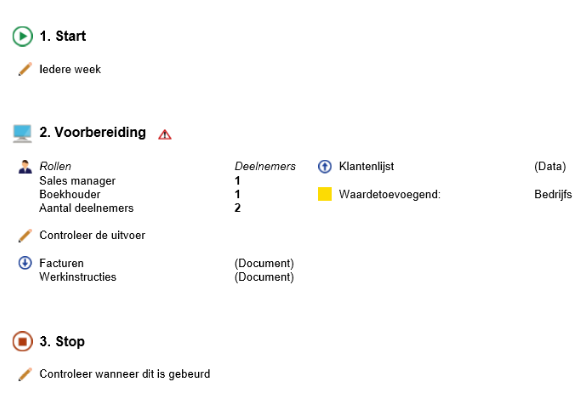- Kenniscentrum
- Viewer (App)
- Rapportage
Hoe werkt de Rapportage Instellingen wizard in de Viewer?
U kunt deze wizard starten door de kiezen voor Rapportinstellingen vanuit de Modeler opties of door te kiezen voor een PDF rapport in Afdrukken / Rapportage.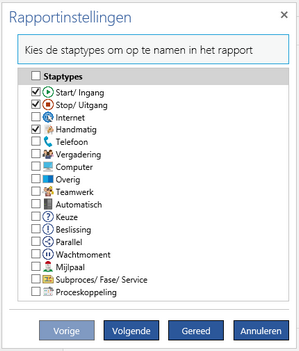
Op de eerste pagina van de wizard kunt u de staptypes kiezen om op te nemen in het rapport. Initieel zijn Start / Ingang, Stop / Uitgang en alle activiteiten geselecteerd. Kies de staptypes en Volgende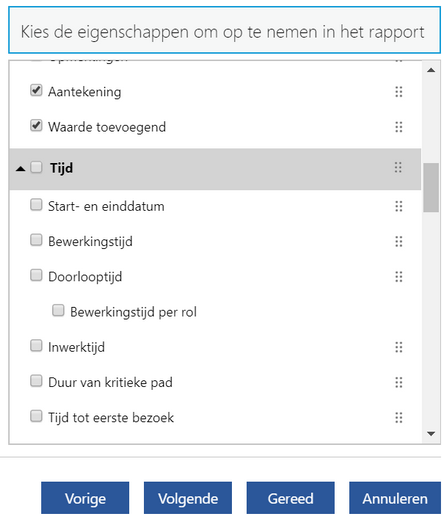
Kies de eigenschappen om op te nemen. U kunt ook de volgorde bepalen waarin de eigenschappen worden opgenomen in het rapport. Gebruik hiervoor het 'handvat' met de puntjes rechts en sleep de eigenschap omhoog en omlaag naar de gewenste positie. U kunt de volgorde van categorieen bepalen en de volgorde van eigenschappen, maar alleen binnen de categorie.
Als u tevreden bent over de volgorde kiest u Volgende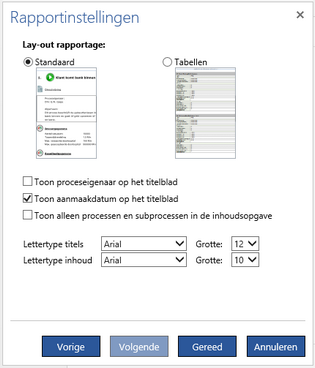
Kies de Lay-out rapportage. In de Tabellen layout worden alle eigenschappen in een grote tabel geplaatst. Als de Standaard layout is gekozen worden picogrammen gebruikt om de eigenschappen of groepen van eigenschappen aan te geven (zie voorbeeld hieronder). Kies voor Toon proceseigenaar op het titelblad om de waarde van eigenschap Eigenaar van het proces te tonen. De andere opties spreken voor zichzelf. Het resultaat van een rapport in standaardlayout ziet er ongeveer zo uit: